Google Chat est un chat de groupe d’entreprise, qui fait partie de l’ensemble Workspace de Google. Le chat est intégré à la plupart des services du développeur : Google Docs, Google Drive, Gmail, Google Meet, et d’autres. Google Chat vous permet de communiquer à la fois directement avec vos collègues dans une boîte de dialogue séparée et dans un chat de groupe de l’organisation.
Lorsqu’ils créent une salle de chat de groupe, les utilisateurs peuvent y inviter des collègues ou des personnes extérieures à l’organisation. Les chats de groupe peuvent être utilisés comme une pièce séparée pour la communication au sein d’un même service ou d’une même tâche. Il existe une option « ajouter une réunion » dans les chats, qui crée un lien vers la « réunion » prête dans Google Meet, et les utilisateurs qui ont cliqué dessus sont immédiatement ajoutés à la vidéoconférence créée.
Google Chat peut être connecté à des bots spéciaux, qui vous aident à optimiser et à ajouter de nouvelles fonctionnalités au service. Par exemple, vous pouvez connecter le bot Google Drive, qui enverra une notification des changements dans le cloud, ou intégrer le bot, qui ajoutera une fonction pour créer un sondage ou un vote.
Voici comment activer et utiliser Google Chat en quelques étapes simples.
Quelles sont les principales fonctionnalités de Google Chat
Voici les principales caractéristiques de Google Chat :
- L’intégration avec Google Safe permet aux administrateurs d’archiver, de sauvegarder, d’exporter et de rechercher des données de chat.
- Sécurité accrue des données grâce à l’ajout de l’authentification en deux étapes, de la gestion des appareils mobiles, de l’authentification unique, des règles de stockage et de l’interdiction de supprimer des informations.
- Recherche à l’aide des algorithmes de Google, ce qui vous permet de trouver rapidement le contact ou le message nécessaire.
- Prise en charge des robots de Google et des développeurs tiers.
Comment activer le Google Chat dans un navigateur Web
Si vous souhaitez activer Google Chat dans votre navigateur Web, vous devez suivre les étapes suivantes :
- Tout d’abord, ouvrez votre compte Gmail dans un navigateur Web et cliquez sur l’icône de l’engrenage.
- Ensuite, cliquez sur le bouton « Voir tous les paramètres » pour ouvrir la page des paramètres.
- Ensuite, allez dans l’onglet « Chat and Meet ».
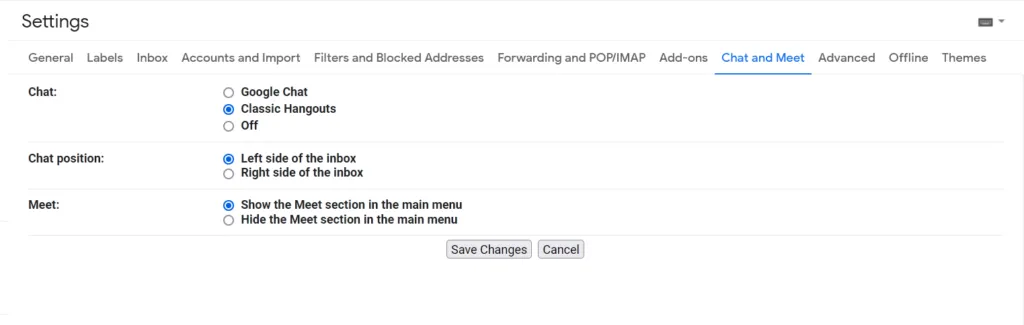
- Cochez la case « Google Chat » et cliquez sur « OK ».
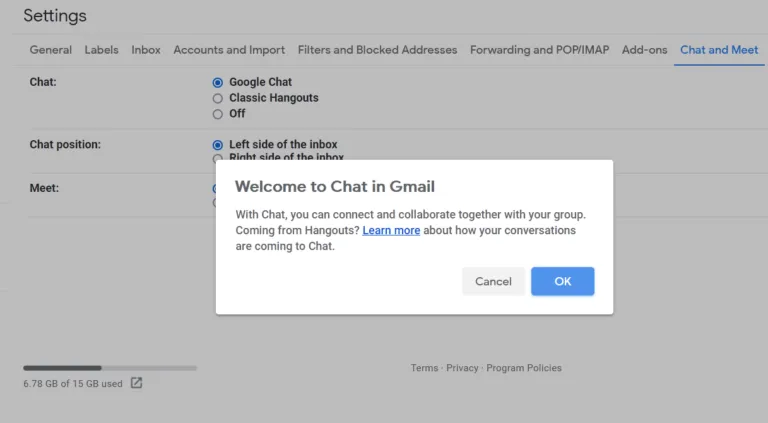
- Enfin, cliquez sur le bouton « Enregistrer les modifications ».
Au lieu des champs « Meet » et « Hangouts » qui se trouvaient auparavant en bas à gauche de l’écran Gmail, il y a maintenant un champ « Chat », un champ « Spaces » et un champ « Meet ». Tous les contacts avec lesquels vous communiquiez auparavant via « Hangouts » apparaissent dans le nouveau champ « Chat ». Vous pouvez cliquer sur leurs noms, et une petite fenêtre contextuelle dans le coin inférieur gauche vous montrera les conversations précédentes.
N’oubliez pas que si vous avez déjà bloqué quelqu’un dans Hangouts, ce blocage ne sera pas transféré à « Chat ». Notez également le bouton situé à droite de la barre de recherche, qui vous permet de sélectionner le statut actif, absent ou non dérangé. En outre, vous pouvez saisir votre propre statut.
Comment lancer Google Chat dans un navigateur Web
Si vous souhaitez lancer Google Chat dans votre navigateur Web, vous devez suivre les étapes suivantes :
- Tout d’abord, cliquez sur l’icône « + » dans le coin du champ « Chat ».
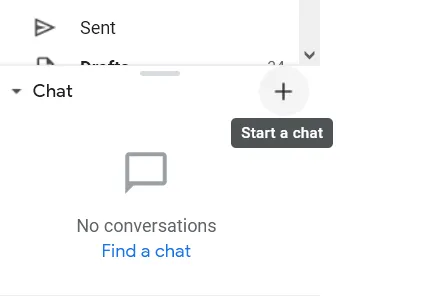
- Un menu déroulant apparaît.
- Si vous ne souhaitez discuter qu’avec une seule personne, tapez son nom dans le champ supérieur et vous accéderez à une petite fenêtre contextuelle de discussion.
- Si vous souhaitez discuter avec plusieurs personnes, sélectionnez « Commencer une conversation de groupe ». Vous pourrez alors dresser la liste des personnes avec lesquelles vous souhaitez discuter.
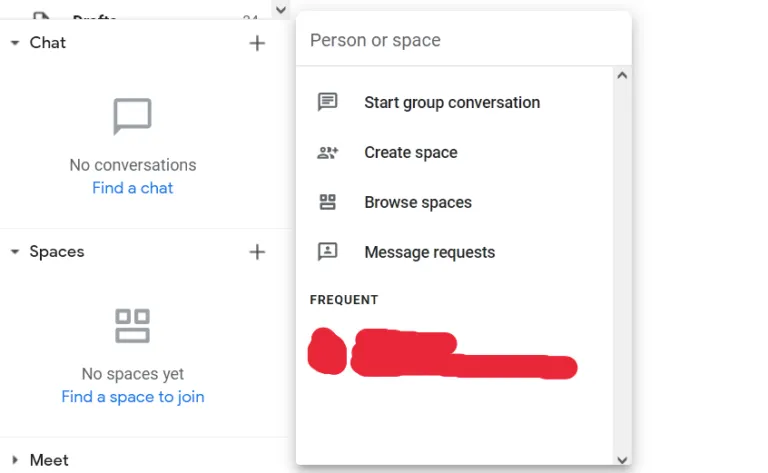
Dans le même menu, vous pouvez créer un espace, visualiser les espaces existants ou rechercher des demandes de messages.
Comment activer le Google Chat dans l’application mobile
Si vous souhaitez activer Google Chat dans l’application mobile, vous devez suivre les étapes suivantes :
- Ouvrez l’application Gmail sur votre appareil mobile et allez dans le menu « Paramètres ».
- Ensuite, sélectionnez votre compte Gmail et accédez à la section « Général ».
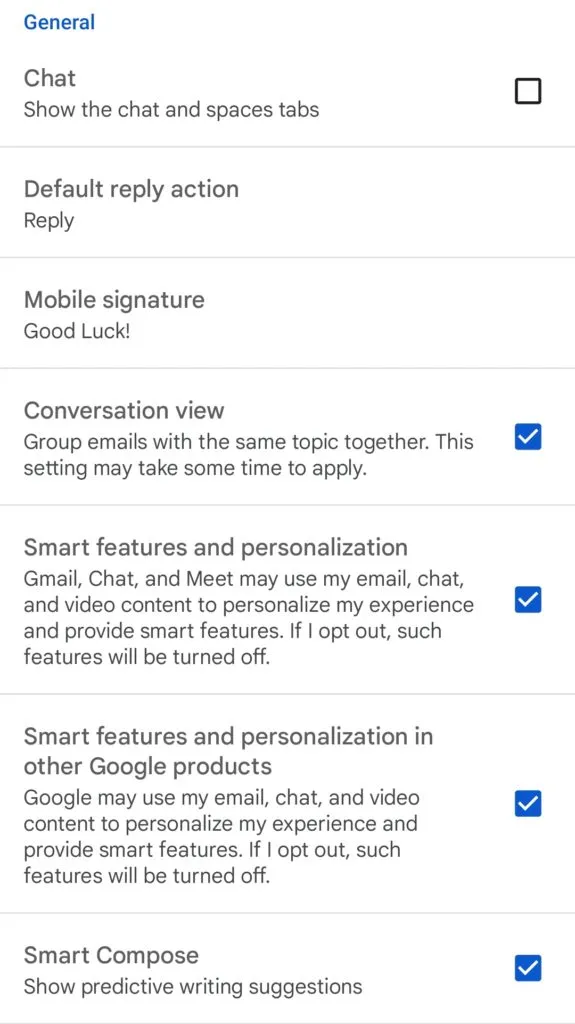
- Ensuite, cochez la case « Chat » et appuyez sur « OK ».
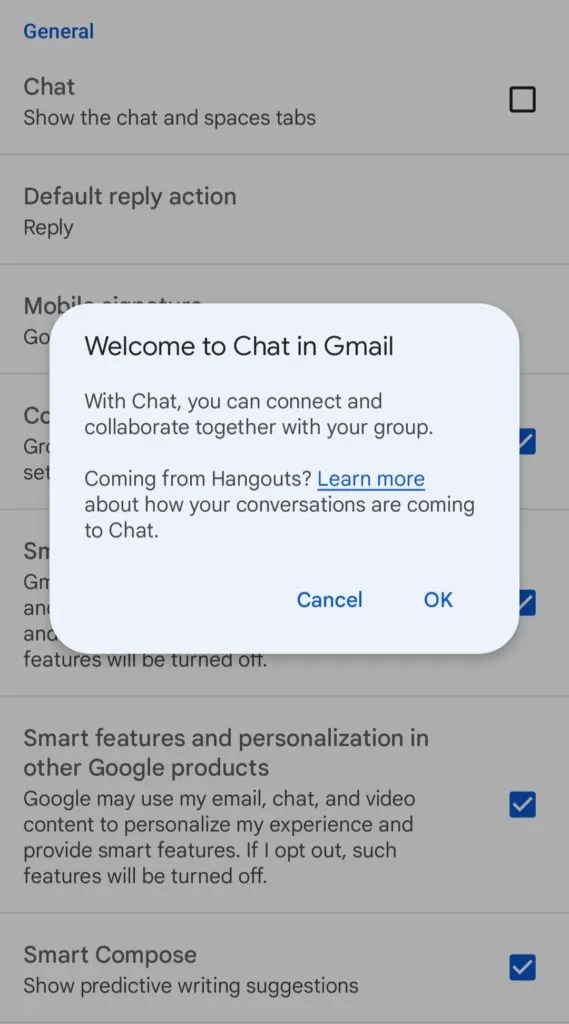
- Enfin, l’onglet « Chat » apparaît en bas.
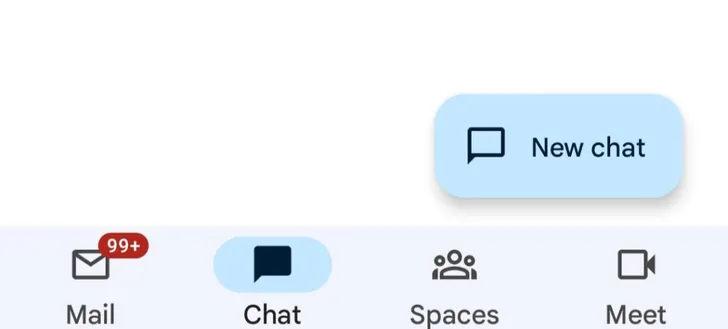
Une fois que vous aurez terminé ces étapes, vous activerez Google Chat.
Comment lancer un Google Chat dans l’application mobile ?
Si vous souhaitez lancer un Google Chat sur votre appareil mobile, vous devez suivre les étapes suivantes :
- Ouvrez l’application Gmail sur votre appareil mobile et appuyez sur l’onglet « Chat ».
- Ensuite, appuyez sur le bouton « New chat » pour commencer une discussion.
- Vous pouvez saisir le nom d’une personne ici, ou vous pouvez créer un espace ou voir les espaces existants.
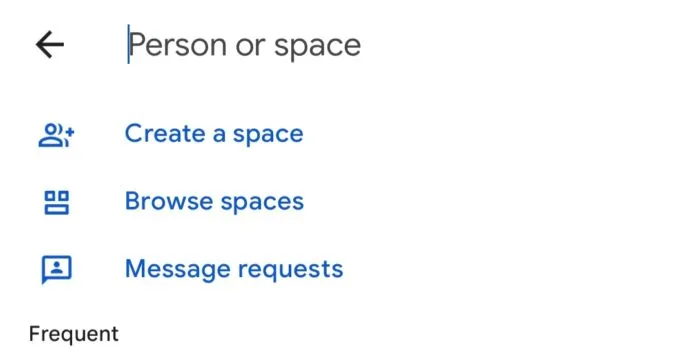
- Si vous souhaitez créer une conversation de groupe, saisissez d’abord le nom de la première personne avec laquelle vous souhaitez chatter, puis cliquez sur l’icône de groupe qui apparaît dans le même champ que celui où vous tapez, et ajoutez d’autres noms.
Les personnes invitées à votre chat recevront un e-mail contenant un lien et pourront rejoindre ou bloquer la conversation. Si elles sont dans Hangouts ou Chat, elles recevront une notification.










